日常使用电脑的时候可能因为某些原因需要查询下当前设备的无限网卡驱动型号,那么在win7系统中该怎么查询呢?在哪里查询呢?还是有很多用户不知道具体的操作方法。今天我就来给大家介绍下win7系统中网卡型号的查询方法,一起来看看吧。

1、选择桌面上的【计算机】右击【管理】
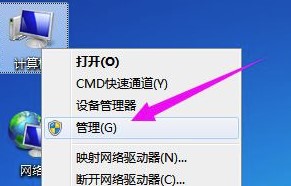
2、在【计算机管理】界面中点击左侧的【设备管理器】,然后在右侧找到【网络适配器】选项
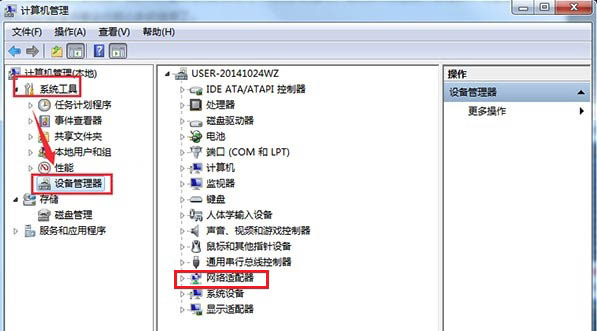
3、展开【网络适配器】后可以看到众多驱动程序,其中名称中带有【Realtek】是设备的有线网卡驱动,名称中带有【Wireless LAN】的就是设备的无线网驱动
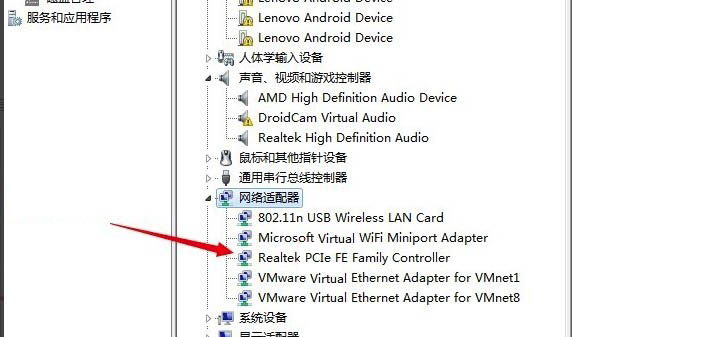
4、选择需要查询的网卡驱动,右击选择【属性】
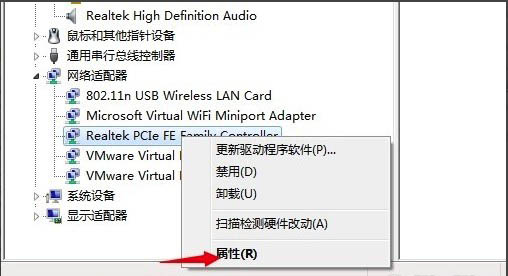
5、在属性界面中选择上方的【详细信息】选项卡,然后将【属性】设置成【设备描述】,再选择下方的【值】右击选择【复制】
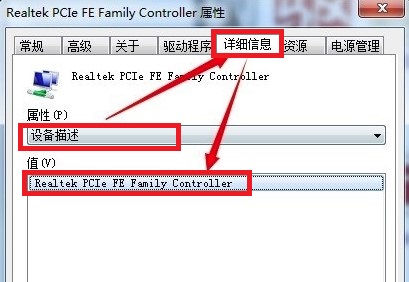
6、最后可以进复制的信息在浏览器中粘贴搜索一下就可以了解网卡的具体信息了
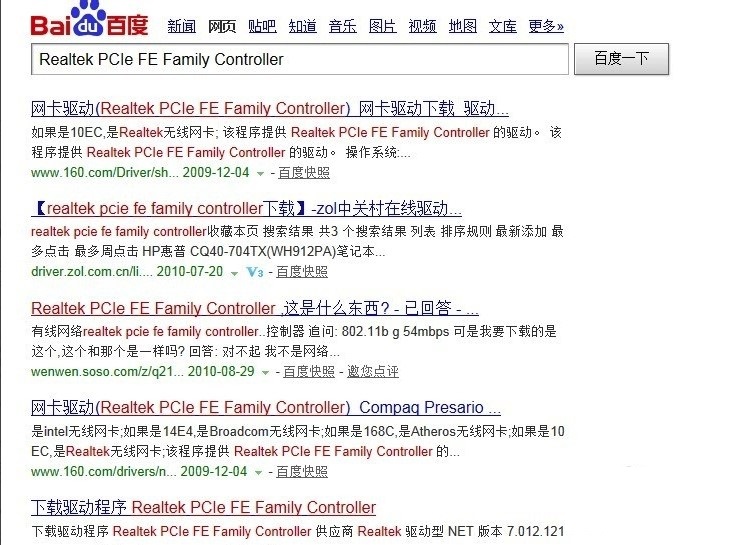
 24小时气温预报软件有哪些
24小时气温预报软件有哪些
2024-11-09
 《抖音》迪士尼米奇米妮鼠年新春壁纸
《抖音》迪士尼米奇米妮鼠年新春壁纸
2024-11-09
 《抖音》你品你细品表情包
《抖音》你品你细品表情包
2024-11-07
 火神山医院介绍
火神山医院介绍
2024-11-07
 《抖音》在吗出来玩表情包
《抖音》在吗出来玩表情包
2024-11-07
 《抖音》分身延迟特效怎么玩
《抖音》分身延迟特效怎么玩
2024-11-07